- HOME
- DELLデスクトップPC
- DELL個人デスクトップ
- Inspiron 3470
設置性重視の、CoffeeLake設計エントリーモデル~実機:Core i5-8400搭載時
DELL Inspironスモールデスクトップ(3470)レビュー
CoffeeLake設計のInspironスモールデスクトップこと、Inspiron 3470(コンピューターモデル名)をレビューする。レビュー時点では、Core i5-8400が搭載できるため、エントリーモデルでありながら6コア・マシンとなる。DELLでのサポートではグラフィックカード非搭載であるが、内蔵グラフィックでも比較的ライトなゲームならプレイも可能な性能を持つ。主要端子として、USB3.1-Gen1×2基、USB2.0端子×4基、SDカードスロット、ギガビットイーサーLAN端子を装備する。M.2 SSD (SATA接続) + 3.5インチHDDの、デュアルストレージ構成が可能。拡張性は低いがコンパクトな設置ができる。PCケースはInspiron 3268(KabyLake設計)の流用であるが、前面吸気ファンが省かれてしまったのは残念なところ。
 2018年7月論評 CoffeeLake |
|
★Alienwareノートの一部モデルに、24%オフ クーポン。★そのほか、17%~23%オフ クーポンの対象モデル多数あり!★8年連続世界シェア1位!DELLモニタがオンライン・クーポンで最大20%オフ!
クーポンコード掲載はこちら ⇒ 【DELL公式】 お買い得情報ページ
※2018年7月1日時点のレビュー。手元の実機レポートであり、仕様は時期や選択により異なる。
当方レビューに関する注意事項
※レビュー時点、レビュー実機の情報であるため、購入された場合の一致性は保証していない。
※標準搭載や仕様変更などの最新情報はDELLサイトにてご確認を。
※感想は個人的見解である。※風景に写っている周辺機器等は、DELLと関係ない物もある。
※法人向けモデルの場合でも、個人ユーザーが購入することは可能(注文は個人名の記入でOK)。
DELLの製品名について
DELLサイトにある「販売名」は統一性がなく、さらに新旧モデルの区別も困難。そのため唯一無二のコンピューターモデル名で確認する必要がある。詳しくは「DELL製品の把握は、コンピューターモデル名を知ること」を参照。
設置しやすいスモールデスクトップ!Inspiron 3470の構成例
 Inspiron 3470設置の様子。スリムなので卓上でも置きやすい。なお、ここに写っている周辺機器はDELLと関係のない市販品である。
Inspiron 3470設置の様子。スリムなので卓上でも置きやすい。なお、ここに写っている周辺機器はDELLと関係のない市販品である。
レビュー時点における、Inspiron 3470の構成例をチェックした。Core i7の選択はなく、Core i3-8100もしくはCore i5-8400 のどちらかを搭載する。DELLでの注文ではグラフィックカードのサポートはないので、内蔵グラフィック仕様となる。グラフィックカードが必要であれば自前でのカスタマイズになるが、サイズ上、スリムなロープロファイルに限られ、選択肢も狭い。Inspiron 3470は拡張性が乏しいものの、M.2 SSDと3.5インチHDDのデュアルストレージ構成が可能である。
| CPU | Coffee Lake
|
| グラフィック |
|
| ストレージ |
|
| 備考 |
|
| 光学ドライブ |
|
| 電源 | 200W 電源 |
| サイズ (公称値) |
幅: 93mm × 奥行き: 292 mm × 高さ: 290 mm / 最小重量 約4.8 kg |
※レビュー時点の構成例。採用パーツやベンダーは供給状況により異なる。
※構成ベースの販売であり、パーツの組み合わせは制限される。
装備インターフェースの確認
 Inspiron 3470に装備するインターフェースを、クイックスタートガイドでチェック。主要端子として、USB3.1-Gen1×2基、USB2.0端子×4基、SDカードスロット、ギガビットイーサーLAN端子を装備する。グラフィックカードの搭載がないので、ディスプレイ出力にはオンボードのHDMI端子かVGA端子を使う。「ずばりエントリー」という印象。
Inspiron 3470に装備するインターフェースを、クイックスタートガイドでチェック。主要端子として、USB3.1-Gen1×2基、USB2.0端子×4基、SDカードスロット、ギガビットイーサーLAN端子を装備する。グラフィックカードの搭載がないので、ディスプレイ出力にはオンボードのHDMI端子かVGA端子を使う。「ずばりエントリー」という印象。
インターフェースの補足説明
※USB3.1-Gen1はUSB3.0と同じ(転送速度は5Gbps)
※初心者向けに、周辺機器とつなぐ端子の知識をパソコンの接続端子(シリアルバス規格)で解説。
※ディスプレイと接続する端子の知識を、パソコンのディスプレイ端子で解説。
※アナログ音声端子の色分けなどの基礎知識は、サウンドデバイス知識ガイドで解説。
 Inspiron 3470の前面および背面。
Inspiron 3470の前面および背面。
 前面および背面の端子部分を拡大。前面ではUSB3.1-Gen1が2基あるが、背面ではUSB2.0端子であり計4基。ディスプレイ出力ではマザーボードのオンボード出力となり、VGA端子とHDMI端子の装備である。DVIやDisplay Port での出力が必要なら、サポート対象外だが自前でグラフィックカードを搭載するしかない。装備インターフェースもやはりエントリー要素が強い。
前面および背面の端子部分を拡大。前面ではUSB3.1-Gen1が2基あるが、背面ではUSB2.0端子であり計4基。ディスプレイ出力ではマザーボードのオンボード出力となり、VGA端子とHDMI端子の装備である。DVIやDisplay Port での出力が必要なら、サポート対象外だが自前でグラフィックカードを搭載するしかない。装備インターフェースもやはりエントリー要素が強い。
 ノートパソコンで使われ、るスリム型の光学ドライブを縦位置に搭載している。従来で使われてきたデスクトップ向けの5.25インチ光学ドライブよりも読み込み速度が低速であるが、今現在の使用頻度を考慮すると、省スペース化のほうが優先されるのだろう。
ノートパソコンで使われ、るスリム型の光学ドライブを縦位置に搭載している。従来で使われてきたデスクトップ向けの5.25インチ光学ドライブよりも読み込み速度が低速であるが、今現在の使用頻度を考慮すると、省スペース化のほうが優先されるのだろう。
 電源ボタンの下にはSDカードスロットを配置。そしてSDカード挿入の様子。SDカードは奥まで入っていかず、浅めのところでストップし、やや突っ張り気味の状態になる。
電源ボタンの下にはSDカードスロットを配置。そしてSDカード挿入の様子。SDカードは奥まで入っていかず、浅めのところでストップし、やや突っ張り気味の状態になる。
Inspiron 3470のスリム・デザイン
 筐体はフロントパネル以外はスチール製。光沢ブラックのフロントパネルに、シルバーのトリムラインをあしらったデザイン。シルバーはメッキではなくペイントなのが、いかにもエントリー的な要素。よく見ると、フロントパネルはフラットではなく、僅かにドーム状である。フロントパネルの上半分に、先述したスリム光学ドライブや端子等が縦に並んでいる。
筐体はフロントパネル以外はスチール製。光沢ブラックのフロントパネルに、シルバーのトリムラインをあしらったデザイン。シルバーはメッキではなくペイントなのが、いかにもエントリー的な要素。よく見ると、フロントパネルはフラットではなく、僅かにドーム状である。フロントパネルの上半分に、先述したスリム光学ドライブや端子等が縦に並んでいる。
 中央より下にクロム調のDELLロゴを配置。
中央より下にクロム調のDELLロゴを配置。
そして最下部には通気口のメッシュ・デザイン。かつてこの筐体(PCケース)を使ったモデルでは、この最下部に前面吸気口ファンを搭載していたが、Inspiron 3470では省かれてしまった。
 フロントパネルを外したところ。スチール部分でも下部に通気口が配置されている。PCケースとしてはそこに吸気ファンが搭載できる構造なのだが、Inspiron 3470では省略されている。自前で取り付けるにしても、マザーボードおよび電源ユニットからの給電手段がないため諦めるしかない。なお、前面ファンが必須というわけではないが、構造上に名残があるため一応解説しておいた。
フロントパネルを外したところ。スチール部分でも下部に通気口が配置されている。PCケースとしてはそこに吸気ファンが搭載できる構造なのだが、Inspiron 3470では省略されている。自前で取り付けるにしても、マザーボードおよび電源ユニットからの給電手段がないため諦めるしかない。なお、前面ファンが必須というわけではないが、構造上に名残があるため一応解説しておいた。
 Inspiron 3470の左側面は、内部アクセスの際にスライドして開けるサイドパネルとなっている。吸気口はパターン・デザインでくり抜きおよびエンボス加工されており、ここはCPUパッシブダクトの吸気口となっている。
Inspiron 3470の左側面は、内部アクセスの際にスライドして開けるサイドパネルとなっている。吸気口はパターン・デザインでくり抜きおよびエンボス加工されており、ここはCPUパッシブダクトの吸気口となっている。
 右側面は特に何もなし。コストダウンのためか、INSPIRONロゴのエンボス加工もやめている。底面側では4つのスタンド・ゴムが取り付けられている。右側面では通気口がないので、耐震マットシートでも貼りこの面を下にすれば、横置きに使用しても問題ないと思われる。
右側面は特に何もなし。コストダウンのためか、INSPIRONロゴのエンボス加工もやめている。底面側では4つのスタンド・ゴムが取り付けられている。右側面では通気口がないので、耐震マットシートでも貼りこの面を下にすれば、横置きに使用しても問題ないと思われる。
 天井面では、左サイドパネルの折り返し部分がやや被る外装になっている。些細なことだが、筋目がちょっと気になるデザインかもしれない。
天井面では、左サイドパネルの折り返し部分がやや被る外装になっている。些細なことだが、筋目がちょっと気になるデザインかもしれない。
背面
 背面のインターフェース。
背面のインターフェース。
 拡張スロットのブラケットは、ペンチで一度外したら取れたままの状態になるので、DELLは今後もグラフィックカードのサポートをする気がなさそうだ。必要とあれば自前になるが、サイズがロープロファイルに限られる。一番下には電源ユニットの搭載となっている。
拡張スロットのブラケットは、ペンチで一度外したら取れたままの状態になるので、DELLは今後もグラフィックカードのサポートをする気がなさそうだ。必要とあれば自前になるが、サイズがロープロファイルに限られる。一番下には電源ユニットの搭載となっている。
内部構造
 PCケースファンはなく、空冷システムはCPUファンのみだが、集中的に空冷できるようにパッシブダクトを採用している。
PCケースファンはなく、空冷システムはCPUファンのみだが、集中的に空冷できるようにパッシブダクトを採用している。
 CPUと集中的に吸気できるパッシブダクト(エアーダクト)。CPU周りを見ると、なにげにVRMが6フェーズ。
CPUと集中的に吸気できるパッシブダクト(エアーダクト)。CPU周りを見ると、なにげにVRMが6フェーズ。
HDDマウンタと光学ドライブ
 3.5インチベイとスリム型光学ドライブベイが重なったストレージベイ。
3.5インチベイとスリム型光学ドライブベイが重なったストレージベイ。
3.5インチベイ
 3.5インチHDDとその専用マウンタ。
3.5インチHDDとその専用マウンタ。
光学ドライブベイ
 HDDが乗っていた台は、光学スリムドライブのマウンタになっている。スリム光学ドライブベイ用2.5インチマウンタが市販されているので、ストレージベイに置き換えるのも一興。(光学ドライブは、9.5mm厚)
HDDが乗っていた台は、光学スリムドライブのマウンタになっている。スリム光学ドライブベイ用2.5インチマウンタが市販されているので、ストレージベイに置き換えるのも一興。(光学ドライブは、9.5mm厚)
電源ユニット
 200Wの電源ユニット(サイズは奥行210mm × 幅85mm × 高さ60mm)。+12Vは2系統で最大はそれぞれ16.5A,14A。補助電源を必要とするグラフィックカードを搭載するモデルではないので、これくらいのエントリー仕様にはなるだろう。出力されるケーブルは、独自のマザーボード用電源コネクタ、CPU用の12Vコネクタのみとなっている。SATA電源はマザーボードを介して出力される。
200Wの電源ユニット(サイズは奥行210mm × 幅85mm × 高さ60mm)。+12Vは2系統で最大はそれぞれ16.5A,14A。補助電源を必要とするグラフィックカードを搭載するモデルではないので、これくらいのエントリー仕様にはなるだろう。出力されるケーブルは、独自のマザーボード用電源コネクタ、CPU用の12Vコネクタのみとなっている。SATA電源はマザーボードを介して出力される。
マザーボード
 マザーボード全般。コンデンサ数が少ないものの、その多くが高耐久性の固体コンデンサとなっている。
マザーボード全般。コンデンサ数が少ないものの、その多くが高耐久性の固体コンデンサとなっている。
電源供給のコネクタと、SATAコネクタ
 CPU用の12VコネクタとCPU用ファンのコネクタ。
CPU用の12VコネクタとCPU用ファンのコネクタ。
 マザーボード上にはSATAコネクタが3基。電源ユニットからくるマザーボード電源用コネクタ(独自コネクタ)が「ATX SYS」に接続されている。マザーボードを介して「SATA PWR」からSATA電源として出力される。つまり電源ユニット側にはSATA電源ケーブルがない。このように電源周りはメーカー独自の機構だ。ATX電源規格ではないので、自作好みのベアボーン的な存在にはなれない。
マザーボード上にはSATAコネクタが3基。電源ユニットからくるマザーボード電源用コネクタ(独自コネクタ)が「ATX SYS」に接続されている。マザーボードを介して「SATA PWR」からSATA電源として出力される。つまり電源ユニット側にはSATA電源ケーブルがない。このように電源周りはメーカー独自の機構だ。ATX電源規格ではないので、自作好みのベアボーン的な存在にはなれない。
拡張スロット(PCI Express)
 PCI Express x1が1基、PCI Express x16が1基。搭載サポートはないので自前での利用に。このInspiron 3470実機ではその上にM.2 SSDが搭載されている。
PCI Express x1が1基、PCI Express x16が1基。搭載サポートはないので自前での利用に。このInspiron 3470実機ではその上にM.2 SSDが搭載されている。
M.2 SSD(SATA)
M.2 SSDのフォームファクタはtype2280で、シリコンキャップのピンどめで固定されている。M.2 SSDのスロット部分近くで、白いところに「M.2 SATA1」の記載があるので、おそらくマザーそのものがNVMe SSDには対応しないのだろう。
 SSDを取り外したときのM.2スロット。type2230の穴もあるが、キャップの移動ができなさそうだったので断念。はめ殺し状態なのか着脱できる構造なのか不明。正直、ネジタイプにしてほしいなあ。
SSDを取り外したときのM.2スロット。type2230の穴もあるが、キャップの移動ができなさそうだったので断念。はめ殺し状態なのか着脱できる構造なのか不明。正直、ネジタイプにしてほしいなあ。
メモリスロット
 3.5インチドライブや光学ドライブがあった場所の真下部分に、メモリスロットが2基ある。ちなみに、手前の方、FAN SYSのコネクタ(4pin)が潰されているので、マザーから電源を採っての前面吸気ファン取り付けは断念せざるを得ない。
3.5インチドライブや光学ドライブがあった場所の真下部分に、メモリスロットが2基ある。ちなみに、手前の方、FAN SYSのコネクタ(4pin)が潰されているので、マザーから電源を採っての前面吸気ファン取り付けは断念せざるを得ない。
無線LANカード
 無線LANカードの搭載(ネットワークコントローラーを見ると、QualcommのLANカード)。ついでに有線LANはギガビットイーサネットであることも確認。
無線LANカードの搭載(ネットワークコントローラーを見ると、QualcommのLANカード)。ついでに有線LANはギガビットイーサネットであることも確認。
ストレージのパフォーマンス(M.2 SSD + 3.5インチHDDの場合)
 このInspiron 3470レビュー実機ではストレージとして、M.2 SSDはSKハイニックス製SC311、3.5インチHDDはシーゲート製ST1000DM010-2EP102を搭載している。パフォーマンスはこの通り。システム用のM.2 SSDはSATA接続であるが、HDDよりもだいぶ速い。
このInspiron 3470レビュー実機ではストレージとして、M.2 SSDはSKハイニックス製SC311、3.5インチHDDはシーゲート製ST1000DM010-2EP102を搭載している。パフォーマンスはこの通り。システム用のM.2 SSDはSATA接続であるが、HDDよりもだいぶ速い。
【基礎知識 : M.2スロットおよびM.2 SSD】
【 過去PCと比較 : SSD / HDD 各規格・接続による、ストレージ・パフォーマンス 】
Core i5-8400 ベンチマーク
 今回レビューしているInspiron 3470の構成。チップセットはH370、CPUにCore i5-8400を搭載。内蔵グラフィック仕様のため、Core i5-8400に内蔵しているインテル UHD グラフィックス630が使われる。
今回レビューしているInspiron 3470の構成。チップセットはH370、CPUにCore i5-8400を搭載。内蔵グラフィック仕様のため、Core i5-8400に内蔵しているインテル UHD グラフィックス630が使われる。
Core i5-8400の詳細スペック
 今回のInspiron 3470実機に搭載しているCore i5-8400のスペック。6コア実装の6スレッド動作で、まさに「エントリーのくせに生意気だ!」状態。Core i5-8400に内蔵(厳密には統合)しているGPUは、インテル UHD グラフィックス630。4Kコンテンツも扱えるインテルHDグラフィックス630をさらに強化したもので、「U」が追加されている。
今回のInspiron 3470実機に搭載しているCore i5-8400のスペック。6コア実装の6スレッド動作で、まさに「エントリーのくせに生意気だ!」状態。Core i5-8400に内蔵(厳密には統合)しているGPUは、インテル UHD グラフィックス630。4Kコンテンツも扱えるインテルHDグラフィックス630をさらに強化したもので、「U」が追加されている。
 CINEBENCH R15での結果。マルチスレッドではCore i7-6700Kや7700を僅差で上回る好成績。4コア8スレッドよりも、6コア6スレッドで実装コアの多さがよい結果を出したと思われる。シングルスレッドでは、Core i7-8550Uと同等。
CINEBENCH R15での結果。マルチスレッドではCore i7-6700Kや7700を僅差で上回る好成績。4コア8スレッドよりも、6コア6スレッドで実装コアの多さがよい結果を出したと思われる。シングルスレッドでは、Core i7-8550Uと同等。
 |
CINEBENCH R15のベンチマークテストとは 3DCG作成ソフト「CINEMA 4D」がベースで、約30万ポリゴンある静止画のレンダリングにかかった時間などでスコアが算出される。CPUを100%稼働させるのでCPU性能指数の目安になる。最大256スレッドまで対応しているため、コア数が多く高クロックのCPUほど有利だが、アーキテクチャの新旧にもよる。なお、搭載グラフィックの性能にはあまり左右されない。 |
【 過去PCと比較 : CINEBENCH R15のレンダリングで、パフォーマンスチェック 】
ゲームのベンチマークテスト
以下、いくつかベンチマークテストを行ったところ、性能の目安としては「ファイナルファンタジーXIV: 紅蓮のリベレーター」やラストレムナントを1280×720解像度でプレイできるレベル。バイオハザード6になると、1280×720でも厳しい。
過去のレビューPCと比較すると、NVIDIA GeForce GT730 を搭載したPCに近いパフォーマンスを出している。最下層ローエンド・グラフィックカードに匹敵する性能があると判断できる。中途半端なグラフィックカードなら、むしろ搭載しないほうがいいだろう。
 2018年7月論評 CoffeeLake |
|
スコア またはFPS |
 |
ファイナルファンタジーXIV: 紅蓮のリベレーター (1280×720 標準(ノートPC) DirectX 11 フルスクリーン) |
3633 |
 |
ドラゴンクエストX: 2013年~ Ver.1.10 (1280×720 標準品質 ウィンドウ) |
8870 |
 |
ドラゴンクエストX: 2013年~ Ver.1.10 (1920 × 1080 最高品質 ウィンドウ) |
3676 |
 |
ラストレムナント~2009年 (1280×720 フルスクリーン) |
51.97 |
 |
ラストレムナント~2009年 (1920 × 1080 フルスクリーン) |
21.86 |
 |
ストリートファイター4~2009年 (1920 × 1080 デフォルト 垂直同期OFF フルスクリーン) |
65.01 |
 |
バイオハザード6 ~2013年 (1280×720 品質:初期設定 DirectX 9.0c フルスクリーン) |
2557 |
※ゲームタイトルのリンクをクリックすると、
当方過去のレビューPCと比較できる。
基礎知識:ゲームのベンチマークテストについて
※3Dゲームでは美麗な描写処理を担うグラフィック(GPU)の性能が重視されるが、CPUも軽視できない。炎、煙、風、速度などの自然現象をシミュレーションする物理演算(エフェクト)や、プレイヤーが操作しないキャラクター(NPC-non player character)を動かすのは人工知能(AI)であり、それはCPUが担う。ゆえにCPUの依存度はゲームの内容による。CPU内蔵グラフィック仕様の場合は、ビデオメモリを持たないため、メインメモリが代用される。そのため、搭載メモリの環境によってパフォーマンスが左右されやすい。
消費電力
アイドル時(待機時)では14W。CINEBENCH R15のマルチスレッドでは82~84Wあたり、シングルスレッドで40W、ファイナルファンタジーXIV: 紅蓮のリベレーター では43W前後の変動だった。ラストレムナントでは50W前後。グラフィックカードがない分、デスクトップ機としては低消費電力である。
標準付属のキーボード&マウス
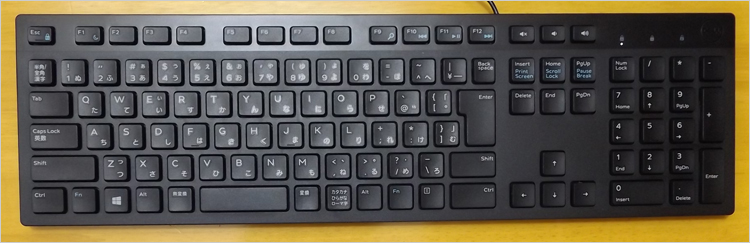 Inspiron 3670に付属していたキーボードは、KB216t (リンク先に詳細レビュー)。当方の初見はDELL XPS 8900(2015年11月レビュー)導入時。幅440mm×奥行き125mmで、幅は一般的なサイズだが奥行きはわりとコンパクト。XPS 8300に付属していたSK-8165よりも奥行きが3/4くらい短くなっている。ただし、コントロールキーなど一部のキーは兼用になっているため、Fnキーと組み合わせて使うタイプとなる。(ノートパソコンでよく見られるスタイル)。アイソレーションキーボードを採用。全般的に非光沢で梨地のデザイン。指紋でベタベタになるような表面処理はないので、わりと万人好みだろう。キーストロークは3mmあり、デスクトップキーボードとして一般的。
Inspiron 3670に付属していたキーボードは、KB216t (リンク先に詳細レビュー)。当方の初見はDELL XPS 8900(2015年11月レビュー)導入時。幅440mm×奥行き125mmで、幅は一般的なサイズだが奥行きはわりとコンパクト。XPS 8300に付属していたSK-8165よりも奥行きが3/4くらい短くなっている。ただし、コントロールキーなど一部のキーは兼用になっているため、Fnキーと組み合わせて使うタイプとなる。(ノートパソコンでよく見られるスタイル)。アイソレーションキーボードを採用。全般的に非光沢で梨地のデザイン。指紋でベタベタになるような表面処理はないので、わりと万人好みだろう。キーストロークは3mmあり、デスクトップキーボードとして一般的。
 付属マウスMS116t。梨地の表面加工、ほとんど非光沢の落ち着いたデザイン。左右クリックボタンとホイールだけのスタンダードマウス。標準的なサイズ。
付属マウスMS116t。梨地の表面加工、ほとんど非光沢の落ち着いたデザイン。左右クリックボタンとホイールだけのスタンダードマウス。標準的なサイズ。
DELL Inspironスモールデスクトップ(3470)のレビュー以上。設置のしやすさと低価格帯で、通年人気タイプのデスクトップモデルである。Core i5-8400 搭載であれば、エントリーモデルとしてはすこぶる高パフォーマンスである。一方スリムのためロー・プロファイルのグラフィックカードしか搭載できないし、何よりもDELLでのグラフィックカードのサポートがないところがデメリットであろう。なお、電源構造が特殊なため、自作のベアボーン用としてはあまり適さない。しかしストレージ(HDD/SSD)やメモリの換装くらいで十分なら問題ないだろう。自前のテコ入れは保証対象外になるのでくれぐれも自己責任で。
詳しくはDELLサイトへ
 |
レビュー時点ではCore i7-8400が搭載できるため、エントリーモデルでありながら6コア・マシンとなる。DELLでのサポートではグラフィックカード非搭載であるが、内蔵グラフィックでも比較的ライトなゲームならプレイも可能な性能を持つ。主要端子として、USB3.1-Gen1×2基、USB2.0端子×4基、SDカードスロット、ギガビットイーサーLAN端子を装備する。M.2 SSD (SATA接続) + 3.5インチHDDの、デュアルストレージ構成が可能。拡張性は低いがコンパクトな設置ができる。 |
★Alienwareノートの一部モデルに、24%オフ クーポン。★そのほか、17%~23%オフ クーポンの対象モデル多数あり!★8年連続世界シェア1位!DELLモニタがオンライン・クーポンで最大20%オフ!
クーポンコード掲載はこちら ⇒ 【DELL公式】 お買い得情報ページ

★DELL直販合計8万円(税抜)以上購入で、楽天ポイント3,000ポイントプレゼント!★合計15万円(税抜)以上購入なら、楽天ポイント7,500ポイントプレゼント!
※パソ兄さんサイトの経由特典となっており、リンク先の優待専用ページでの手続きが必要になります。(それ以外の注文では対象外) ※予告なく変更または終了する場合があります。
8万円以上購入なら ⇒ 【 3,000ポイント付与の優待専用ページへ招待 】
15万円以上購入なら ⇒ 【 7,500ポイント付与の優待専用ページへ招待 】
※DELLは、「顧客満足度調査 2019-2021年 デスクトップPC部門3年連続1位」 ※出典-日経コンピュータ 2020年9月3日号より
DELL法人モデル(Vostro、Precision、OptiPlex、Latitudeシリーズ)の購入を希望なら、当サイトの「特別なお客様限定クーポン情報」を御覧ください。掲載コンテンツ・ページはこちら!
コンテンツ ⇒DELLパソコンをもっとお得に購入!クーポン情報




